4 Cara Mengubah Tanggal Lahir di Akun Google Lewat Android & Laptop
Tanggal lahir pada akun Google merupakan syarat yang harus dimasukkan ketika membuat atau mendaftar untuk pertama kalinya. Tanggal lahir akan dijadikan informasi tentang diri pengguna.
Saat mendaftar mungkin saja kita memasukkan angka yang asal-asalan sehingga jika nanti informasi diri akan ditampilkan (memilih opsi dapat dilihat semua orang) maka tidak sesuai.
Atau mungkin saja alasan kita ingin mengubah tanggal lahir karena ingin mengubah ke mode anak pada akun Google keluarga kita.
Ya pada akun Google kini terdapat fitur untuk memberi batasan layanan terhadap pengguna berdasarkan batasan umur di setiap negara.
Misalnya saja ada beberapa layanan yang tidak bisa diakses jika pengguna berumur di bawah 18 tahun. Untuk membatasi layanan tersebut Gmail melihat data informasi tanggal lahir yang dimasukkan.
Fitur tersebut bertujuan untuk melindungi pengguna yang di bawah umur dari hal-hal yang tidak seharusnya dilihat pada usia tersebut.
Jika akun ingin dapat digunakan untuk semua layanan atau sebaliknya membuat akun dibatasi pada layanan tertentu, kita harus merubah informasi tanggal lahir.
Nah pada akun Google informasi tanggal lahir dapat diubah sesuai dengan data pengguna itu sendiri, caranya juga tidak terlalu rumit alias sangat mudah.
Bagi yang masih merasa bingung bagaimana mengganti tanggal lahir pada Gmail, maka simak baik-baik uraiannya dibawah ini.
Baca juga: 2 Cara Buka Gmail di Laptop Dengan Mudah
Cara Mengubah Tanggal Lahir di Akun Google
1. Lewat Aplikasi Gmail
Cara yang paling mudah dalam mengganti tanggal lahir akun Google ialah melalui aplikasi Gmail yang ada pada ponsel android.
Tentunya jika akun yang kita gunakan juga terhubung atau login di dalam HP android kita. Ok langsung saja simak ulasannya.
Langkah-langkahnya:
- Buka Aplikasi Gmail
- Tekan Menu Akun Yang Ada Pada Bagian Atas Laman
- Pilih Akun
Silahkan pilih akun yang ingin dirubah informasi tanggal lahirnya, namun jika dalam HP hanya ada satu akun saja, maka abaikan langkah ini. - Tekan Kelola Akun Google Anda
- Pilih Informasi Pribadi
- Lalu Pilih Tanggal Lahir
- Silakan Ubah Tanggal lahir
- Jika Sudah Tekan Simpan, lalu Konfirmasi
- Selesai
2. Lewat Google Chrome Android
Bagi pengguna android dapat melakukan perubahan tanggal lahir ini lewat browser Google Chrome. Caranya juga sangat mudah, simak langkah-langkahnya berikut ini:
Langkah 1 (Login Ke Akun Google)
Sebenarnya jika kita sering menggunakan Chrome untuk berselancar di internet pada android, akun Google biasanya sudah terhubung (tersinkronisasi).
Namun kadang ada juga yang belum terhubung, sehingga kita perlu menyambungkan-nya terlebih dahulu.
NB: Jika Chrome kalian sudah terhubung dengan akun Google maka silahkan lewati saja langkah 1 ini.
Caranya:
- Buka Chrome Android
- Tekan Titik Tiga Sejajar Pada Bagian Pojok Kanan Atas Laman
- Kemudian Pilih Setelan
- Tekan Aktifkan Sinkronisasi
- Tekan Tanda Panah Kecil
- Pilih Akun Yang Ingin Digunakan
- Lalu Tekan Ya, Saya Setuju
- Selesai
Sampai disini akun Google sudah berhasil tersambung atau tersinkronisasi dengan Google Chrome. Silakhan refresh halaman Chrome untuk melihat perubahan.
Langkah 2 (Melakukan Pergantian Tanggal Lahir)
- Buka Google Chrome
- Tekan Menu Akun Yang Berada Pada Bagian Pojok Kanan Atas Laman
- Kemudian Tekan Manage Your Google Account
- Pilih Info Pribadi
- Scroll Ke Bawah dan Pilih Tanggal Lahir
- Silakan Ganti Tanggal Lahir Sesuai Dengan Diri Kalian
- Jika Sudah Tekan Simpan
- Terakhir Pilih Konfirmasi
- Selesai
3. Dengan Browser Lain di HP
Nah cara selanjutnya dilakukan menggunakan browser lain, atau mungkin di OS hp lain. Caranya juga sangat mudah, kita hanya perlu login ke akun yang ingin diubah.
Berikut caranya:
- Buka Browser Pada HP
- Kunjungi Link Berikut: https://myaccount.google.com/
- Tekan Buka Akun Dengan Google
- Kemudian Silahkan Login Menggunakan Akun Google Yang Ingin di Ubah
- Pilih Info Pribadi
- Scroll Ke Bawah dan Pilih Tanggal Lahir
- Silahkan Ganti Tanggal Lahir Sesuai Dengan Diri Kalian
- Jika Sudah Tekan Simpan
- Terakhir Pilih Konfirmasi
- Selesai
4. Lewat Laptop/PC
Untuk cara yang selanjutnya atau yang ke empat ini, dilakukan melalui laptop/PC. Caranya juga kurang lebih hampir mirip dengan cara yang ke dua, bedanya hanya perangkat yang digunakan.
Berikut langkah-langkahnya:
- Buka Browser Pada Laptop/PC
Langkah pertama silahkan Buka Browser kesayangan kalian (bebas). Dalam contoh disini saya menggunakan Chrome Desktop. - Kunjungi Link Berikut: https://myaccount.google.com/
- Klik Buka Dengan Akun Google
- Login Akun Google
- Selanjutnya Klik Info Pribadi
- Lalu Klik Tanggal Lahir
- Silahkan Ubah Tanggal Lahir Sesuai Dengan Informasi Diri
- Jika Sudah Klik Simpan, Lalu Klik Konfirmasi
- Selesai
Baca juga: 6 Cara Logout Gmail di Laptop dan Hp
Sangat gampang sekali bukan mengenai bagaimana cara mengubah tanggal lahir di akun Google, dimana caranya dapat dilakukan lewat Desktop maupun lewat HP.
Mengubah tanggal lahir terkadang memang perlu dilakukan jika ternyata informasi yang kita masukkan salah (tidak sesuai) dengan data diri kita.
Selain itu jika akun Google terdeteksi bahwa pengguna masih dibawah umur, maka kemungkinan tidak bisa menggunakan beberapa layanan yang diberikan.
Oleh sebab itu jika ingin menggunakan maka harus mengubah tanggal lahir, karena Google mendeteksi umur dari tanggal lahir yang dimasukkan.
Sekian dan semoga membantu………..



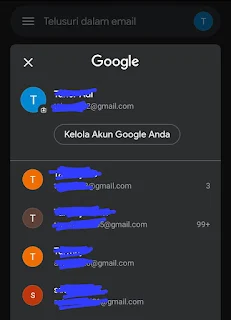
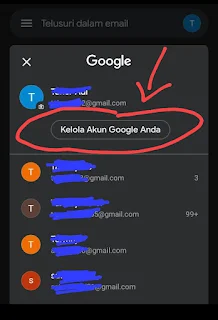
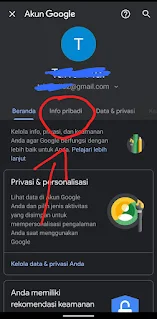
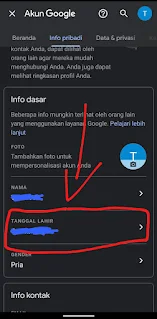


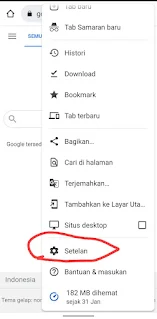
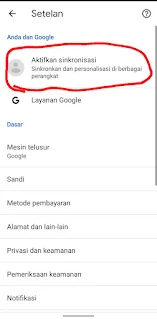
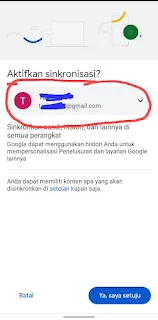

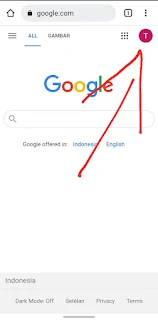

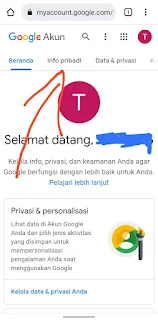

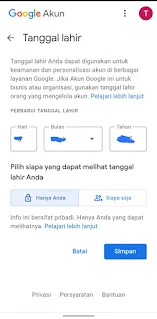



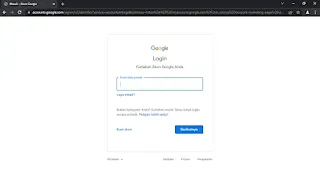


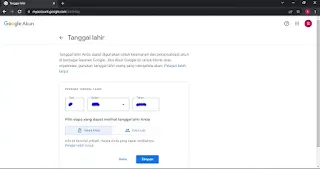

Posting Komentar untuk "4 Cara Mengubah Tanggal Lahir di Akun Google Lewat Android & Laptop"
Posting Komentar